Siapa yang tidak menemukan kesalahan saat melakukan pembaruan di Ubuntu? Kesalahan pembaruan sering terjadi dan banyak terjadi di Ubuntu dan distribusi Linux lainnya berdasarkan Ubuntu. Berikut adalah beberapa kesalahan pembaruan Ubuntu yang umum dan perbaikannya.
Artikel ini adalah bagian dari seri pemula Ubuntu yang menjelaskan tentang pengetahuan Ubuntu sehingga pengguna baru dapat memahaminya dengan lebih baik.
Pada artikel sebelumnya, saya membahas cara memperbarui Ubuntu. Dalam tutorial ini, saya akan membahas beberapa kesalahan umum yang mungkin Anda temui saat memperbarui Ubuntu. Ini biasanya terjadi karena Anda mencoba menambahkan perangkat lunak atau repositori sendiri dan itu mungkin menyebabkan masalah.
Tidak perlu panik jika Anda melihat kesalahan saat memperbarui sistem Anda. Kesalahan umum terjadi dan perbaikannya mudah. Anda akan mempelajari cara memperbaiki kesalahan pembaruan umum tersebut.
Sebelum Anda mulai, saya sangat menyarankan untuk membaca dua artikel ini untuk memiliki pemahaman yang lebih baik tentang konsep repositori di Ubuntu.

Memahami repositori Ubuntu
Pelajari apa saja berbagai repositori di Ubuntu dan bagaimana mereka memungkinkan Anda untuk menginstal perangkat lunak di sistem Anda.
Baca selengkapnya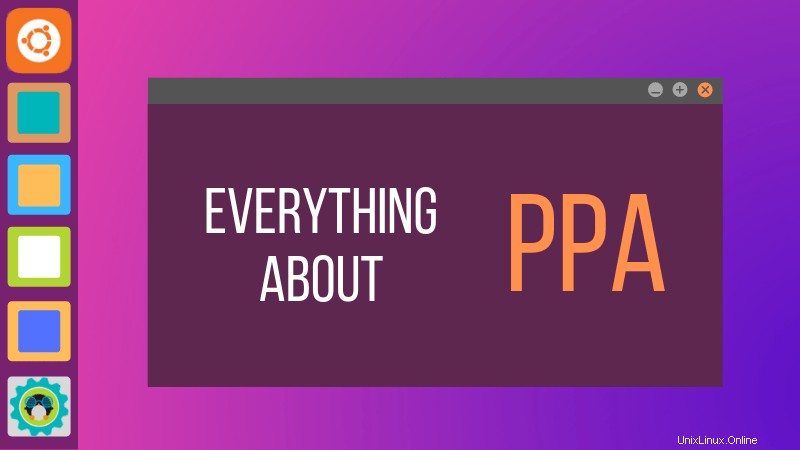
Memahami PPA di Ubuntu
Tingkatkan lebih lanjut konsep repositori dan penanganan paket Anda di Ubuntu dengan panduan terperinci tentang PPA ini.
Baca selengkapnyaKesalahan 0:Gagal mengunduh informasi repositori
Banyak pengguna desktop Ubuntu memperbarui sistem mereka melalui alat pembaruan perangkat lunak grafis. Anda akan diberi tahu bahwa pembaruan tersedia untuk sistem Anda dan Anda dapat mengeklik satu tombol untuk mulai mengunduh dan memasang pembaruan.
Nah, itu yang biasanya terjadi. Namun terkadang Anda akan melihat kesalahan seperti ini:
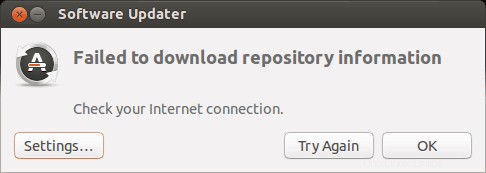
Gagal mengunduh informasi repositori. Periksa koneksi internet Anda.
Itu kesalahan aneh karena koneksi internet Anda kemungkinan besar berfungsi dengan baik dan masih dikatakan untuk memeriksa koneksi internet.
Apakah Anda perhatikan bahwa saya menyebutnya 'kesalahan 0'? Itu karena itu bukan kesalahan itu sendiri. Maksudku, kemungkinan besar, itu tidak ada hubungannya dengan koneksi internet. Tetapi tidak ada informasi yang berguna selain pesan kesalahan yang menyesatkan ini.
Jika Anda melihat pesan kesalahan ini dan koneksi internet Anda berfungsi dengan baik, saatnya untuk mengenakan topi detektif dan menggunakan sel abu-abu Anda (seperti yang dikatakan Hercule Poirot).
Anda harus menggunakan baris perintah di sini. Anda dapat menggunakan pintasan keyboard Ctrl+Alt+T untuk membuka terminal di Ubuntu. Di terminal, gunakan perintah ini:
sudo apt updateBiarkan perintah selesai. Amati tiga-empat baris terakhir dari outputnya. Itu akan memberi Anda alasan sebenarnya mengapa Sudo apt-get update gagal. Ini contohnya:
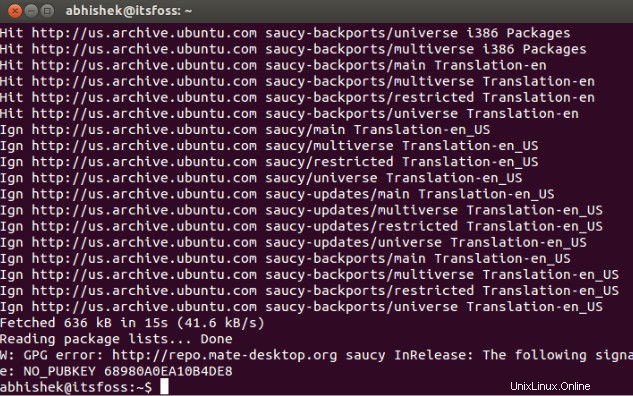
Tutorial lainnya di sini menunjukkan cara menangani kesalahan yang baru saja Anda lihat di beberapa baris terakhir dari keluaran perintah pembaruan.
Kesalahan 1:Masalah Dengan MergeList
Saat Anda menjalankan pembaruan di terminal, Anda mungkin melihat kesalahan "masalah dengan MergeList" seperti di bawah ini:
E:Encountered a section with no Package: header, E:Problem with MergeList /var/lib/apt/lists/archive.ubuntu.com_ubuntu_dists_precise_universe_binary-i386_Packages, E:The package lists or status file could not be parsed or opened.’
Untuk beberapa alasan, file di direktori /var/lib/apt/lists rusak. Anda dapat menghapus semua file di direktori ini dan menjalankan pembaruan lagi untuk membuat ulang semuanya lagi. Gunakan perintah berikut satu per satu:
sudo rm -r /var/lib/apt/lists/*
sudo apt-get clean && sudo apt-get updateMasalah Anda harus diperbaiki.
Kesalahan 2:Hash Sum tidak cocok
Jika Anda menemukan kesalahan yang menunjukkan ketidakcocokan Hash Sum, perbaikannya sama dengan kesalahan sebelumnya.
W:Failed to fetch bzip2:/var/lib/apt/lists/partial/in.archive.ubuntu.com_ubuntu_dists_oneiric_restricted_binary-i386_Packages Hash Sum mismatch, W:Failed to fetch bzip2:/var/lib/apt/lists/partial/in.archive.ubuntu.com_ubuntu_dists_oneiric_multiverse_binary-i386_Packages Hash Sum mismatch, E:Some index files failed to download. They have been ignored, or old ones used instead
Kesalahan terjadi mungkin karena cache metadata yang tidak cocok antara server dan sistem Anda. Anda dapat menggunakan perintah berikut untuk memperbaikinya:
sudo rm -rf /var/lib/apt/lists/*
sudo apt updateKesalahan 3:Gagal mengambil dengan kesalahan 404 tidak ditemukan
Jika Anda mencoba menambahkan repositori PPA yang tidak tersedia untuk versi Ubuntu Anda saat ini, Anda akan melihat bahwa itu menimbulkan kesalahan 404 tidak ditemukan.
W: Failed to fetch http://ppa.launchpad.net/venerix/pkg/ubuntu/dists/raring/main/binary-i386/Packages 404 Not Found E: Some index files failed to download. They have been ignored, or old ones used instead.
Anda menambahkan PPA yang berharap untuk menginstal aplikasi tetapi tidak tersedia untuk versi Ubuntu Anda dan Anda sekarang terjebak dengan kesalahan pembaruan. Inilah sebabnya mengapa Anda harus memeriksa terlebih dahulu apakah PPA tersedia untuk versi Ubuntu Anda atau tidak. Saya telah membahas cara memeriksa ketersediaan PPA dalam panduan PPA terperinci.
Bagaimanapun, perbaikannya di sini adalah Anda menghapus PPA yang merepotkan dari daftar repositori Anda. Catat nama PPA dari pesan kesalahan. Buka Perangkat Lunak &Pembaruan alat:
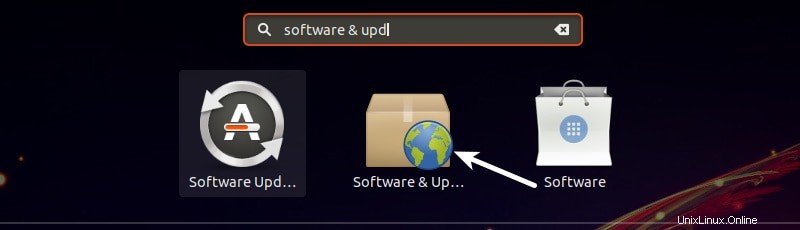
Di sini, pindah ke Perangkat Lunak Lain tab dan cari PPA itu. Hapus centang pada kotak untuk menghapus PPA dari sistem Anda.
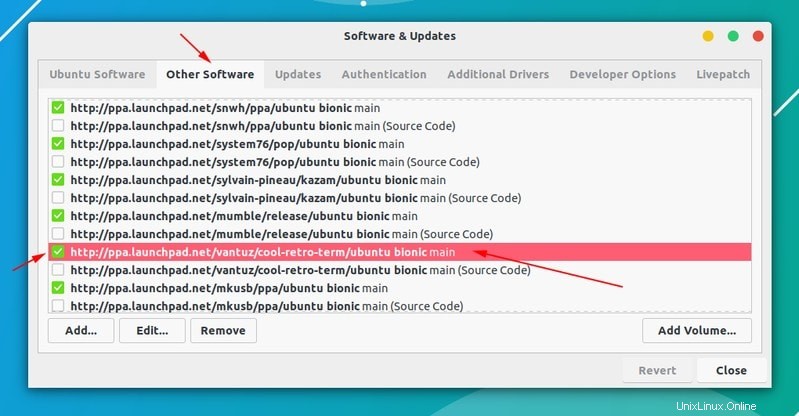
Daftar perangkat lunak Anda akan diperbarui ketika Anda melakukannya. Sekarang jika Anda menjalankan pembaruan lagi, Anda seharusnya tidak melihat kesalahan.
Kesalahan 4:Gagal mengunduh file paket kesalahan
Kesalahan serupa adalah gagal mengunduh file paket kesalahan seperti ini:
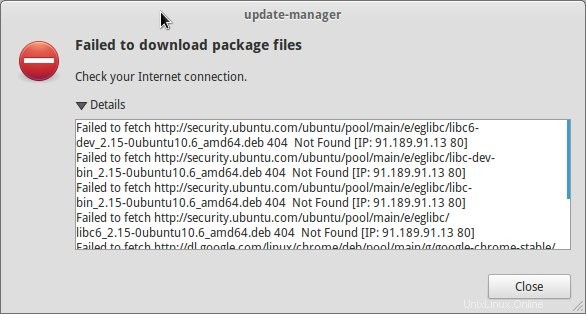
Dalam hal ini, versi perangkat lunak yang lebih baru tersedia tetapi tidak disebarkan ke semua mirror. Jika Anda tidak menggunakan mirror, mudah diperbaiki dengan mengubah sumber perangkat lunak ke server Utama. Silakan baca artikel ini untuk detail lebih lanjut tentang kesalahan gagal mengunduh paket.
Buka Perangkat Lunak &Pembaruan dan di sana mengubah server unduhan menjadi server utama:
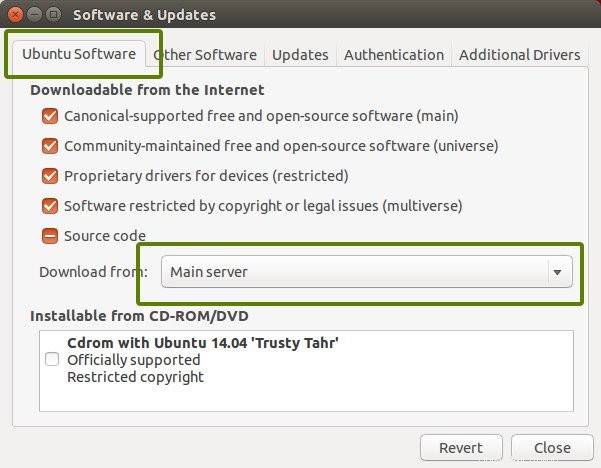
Kesalahan 5:Kesalahan GPG:Tanda tangan berikut tidak dapat diverifikasi
Menambahkan PPA juga dapat mengakibatkan kesalahan GPG berikut:Tanda tangan berikut tidak dapat diverifikasi saat Anda mencoba menjalankan pembaruan di terminal:
W: GPG error: http://repo.mate-desktop.org saucy InRelease: The following signatures couldn’t be verified because the public key is not available: NO_PUBKEY 68980A0EA10B4DE8
Yang perlu Anda lakukan adalah mengambil kunci publik ini di sistem. Dapatkan nomor kunci dari pesan. Dalam pesan di atas, kuncinya adalah 68980A0EA10B4DE8.
Kunci ini dapat digunakan dengan cara berikut:
sudo apt-key adv --keyserver keyserver.ubuntu.com --recv-keys 68980A0EA10B4DE8
Setelah kunci ditambahkan, jalankan pembaruan lagi dan itu akan baik-baik saja.
Kesalahan 6:kesalahan BADSIG
Kesalahan pembaruan Ubuntu terkait tanda tangan lainnya adalah kesalahan BADSIG yang terlihat seperti ini:
W: A error occurred during the signature verification. The repository is not updated and the previous index files will be used. GPG error: http://extras.ubuntu.com precise Release: The following signatures were invalid: BADSIG 16126D3A3E5C1192 Ubuntu Extras Archive Automatic Signing Key
W: GPG error: http://ppa.launchpad.net precise Release:
The following signatures were invalid: BADSIG 4C1CBC1B69B0E2F4 Launchpad PPA for Jonathan French W: Failed to fetch http://extras.ubuntu.com/ubuntu/dists/precise/Release
Semua repositori ditandatangani dengan GPG dan untuk beberapa alasan, sistem Anda menganggapnya tidak valid. Anda harus memperbarui kunci tanda tangan. Cara termudah untuk melakukannya adalah dengan membuat ulang daftar paket apt (dengan kunci tanda tangan mereka) dan itu harus memiliki kunci yang benar.
Gunakan perintah berikut satu per satu di terminal:
cd /var/lib/apt sudo mv lists oldlist sudo mkdir -p lists/partial sudo apt-get clean sudo apt-get update
Kesalahan 7:Kesalahan peningkatan sebagian
Menjalankan pembaruan di terminal dapat menyebabkan kesalahan peningkatan sebagian ini:
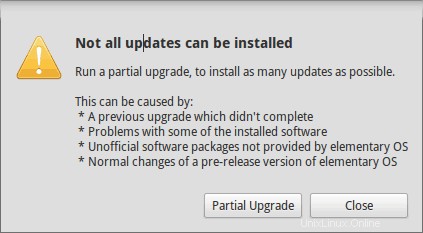
Not all updates can be installed
Run a partial upgrade, to install as many updates as possible
Jalankan perintah berikut di terminal untuk memperbaiki kesalahan ini:
sudo apt-get install -f
Kesalahan 8:Tidak bisa mendapatkan kunci /var/cache/apt/archives/lock
Kesalahan ini terjadi ketika program lain menggunakan APT. Misalkan Anda menginstal sesuatu di Pusat Perangkat Lunak Ubuntu dan pada saat yang sama, mencoba menjalankan apt di terminal.
E: Could not get lock /var/cache/apt/archives/lock – open (11: Resource temporarily unavailable)
E: Unable to lock directory /var/cache/apt/archives/
Periksa apakah beberapa program lain mungkin menggunakan apt. Ini bisa berupa terminal yang menjalankan perintah, Pusat Perangkat Lunak, Pembaruan Perangkat Lunak, Perangkat Lunak &Pembaruan, atau perangkat lunak lain apa pun yang berhubungan dengan pemasangan dan penghapusan aplikasi.
Jika Anda dapat menutup program lain seperti itu, tutuplah. Jika ada proses yang sedang berlangsung, tunggu sampai selesai.
Jika Anda tidak dapat menemukan program seperti itu, gunakan perintah berikut untuk mematikan semua proses yang sedang berjalan:
sudo killall apt apt-get
Ini adalah masalah yang rumit dan jika masalah masih berlanjut, silakan baca tutorial terperinci ini untuk memperbaiki kesalahan direktori administrasi yang tidak dapat dikunci di Ubuntu.
Ada kesalahan pembaruan lain yang Anda temui?
Itu mengkompilasi daftar kesalahan pembaruan Ubuntu yang sering Anda temui. Saya harap ini membantu Anda untuk menyingkirkan kesalahan ini.
Pernahkah Anda mengalami kesalahan pembaruan lain di Ubuntu baru-baru ini yang belum tercakup di sini? Sebutkan di komentar dan saya akan mencoba melakukan tutorial singkat tentangnya.